电脑的虚拟键盘是在电脑的屏幕上,可以用鼠标操作打字.虚拟键盘和真实键盘是一致的,唯一不方便就是需要鼠标进行点击使用.接下来小编将介绍电脑虚拟键盘怎么打开的详细步骤.
【电脑软键盘怎么调出来 电脑虚拟键盘怎么打开的详细教程】在我们无法使用键盘或是因为键盘出现故障的时候 , 电脑虚拟键盘这个功能就显得极为重要 , 把它调出来作为代替键盘也是很受用的 , 不过有许多用户出现了不知道虚拟键盘在哪以及电脑虚拟键盘怎么打开的问题上 , 下面我来说下电脑虚拟键盘如何开启的教程 。
1、在键盘上按住Windows键 , 再在键盘上按住R键 , 然后会出现运行 , 在“运行”里输入"osk",最后点击“确定”
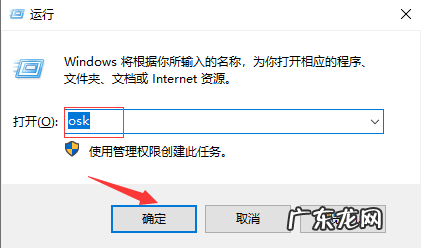
文章插图
2、软键盘就出现在桌面了 , 现在就可以鼠标点击软键盘打字了
3、不想再用软键盘了 , 点击软键盘右上角的"X" , 就可以关闭了
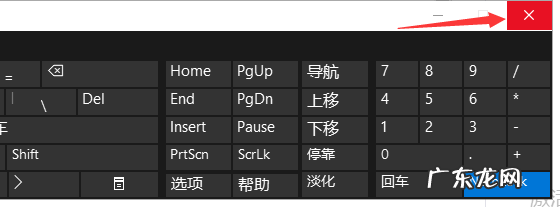
文章插图
关于电脑虚拟键盘怎么打开的相关问题就简单介绍到这里了 , 希望对大家会有所帮助 , 能够学会电脑虚拟键盘如何开启的方法 。
- 电脑鼠标左键按下去没反应怎么办
- win10怎么设置广告拦截 win10广告拦截软件推荐
- 戴尔键盘失灵 戴尔键盘失灵一键修复
- 戴尔笔记本电脑包装清单 戴尔笔记本电脑包
- 戴尔平板电脑忘记锁屏密码怎么办 戴尔平板电脑
- 最新拼多多补单软件推荐,补单有哪些注意事项?
- 拼多多刷动态评分软件有哪些?刷评分注意啥?
- 电脑蓝屏f8进不去安全模式 电脑蓝屏开不了机怎么办
- 电脑任务栏打不开怎么办 笔记本电脑打不开任务栏设置的解决方法教程
- 桌面下面的任务栏不见了 电脑桌面下面任务栏点了没反应的解决方案
特别声明:本站内容均来自网友提供或互联网,仅供参考,请勿用于商业和其他非法用途。如果侵犯了您的权益请与我们联系,我们将在24小时内删除。
